Manjaro Linux هو واحد من أفضل Linux الجديدتوزيعات تكتسب قوة في المجتمع. ليس من الصعب معرفة السبب ، لأنه يأخذ توزيع Arch Linux المعقد عادة ويضعه في غلاف سهل الفهم - مما يضيف عجلات التدريب بفعالية إلى قاعدة غير مستقرة.
يحتوي نظام التشغيل Manjaro على مجموعة كاملة مننقاط القوة ، ولكن قدرتها إلى حد بعيد هي أداة تثبيت برنامج التشغيل القوية. وبفضل هذا ، يمكن لمستخدمي Linux الجدد الحصول على كل شيء بسرعة وفعالية من أحدث برامج تشغيل GPU إلى شيء مربك مثل بطاقة WiFi التي تعمل دون مشاكل.
هناك طريقتان لاستخدام مثبت برنامج التشغيل Manjaro Linux: سطر الأوامر أو تطبيق إعدادات Manjaro GUI. في هذا الدليل ، سنتناول كيفية استخدام كليهما.
ملحوظة: مثبت برنامج التشغيل Manjaro عادةً بالكشف عن برامج التشغيل الخاصة. إذا كانت أجهزتك تعمل بالفعل ولم يعرضها برنامج التثبيت ، فهذا يعني أنك تستخدم الأجهزة مفتوحة المصدر المضمنة بالفعل في نواة Linux ، وليست هناك حاجة لتثبيت أي شيء آخر.
تثبيت برامج التشغيل من خلال CLI
Manjaro سائق مدير يعمل من خلال CLI بمساعدة mhwd أمر. لاستخدامها ، افتح نافذة طرفية بالضغط Ctrl + Alt + T أو Ctrl + Shift + T على لوحة المفاتيح.
بمجرد فتح نافذة المحطة ، استخدم sudo-s الأمر لنقل جلسة عمل المحطة الطرفية من مستخدم تقليدي إلى الجذر.
sudo -s
من هنا ، تحتاج إلى تشغيل mhwd أمر من المحطة ، للكشف عن الأجهزة المتاحة الأجهزة وبرامج التشغيل جاهزة للتثبيت.
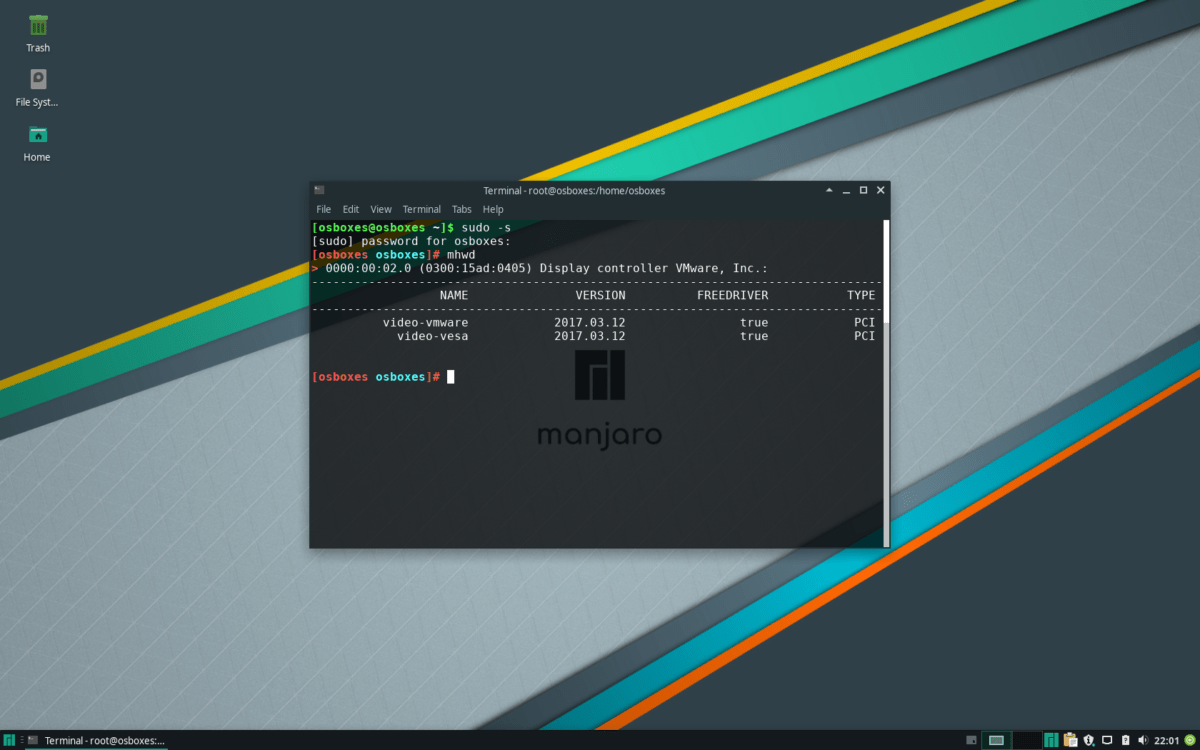
mhwd
في الإخراج ، ستقوم أداة Manjaro Hardware Detection بسرد جميع برامج تشغيل الأجهزة غير المجانية التي عثرت عليها ، وهي متوفرة للتثبيت.
لتثبيت برنامج التشغيل ، ألق نظرة على إخراج برنامج التشغيل. على سبيل المثال ، لتثبيت برنامج تشغيل Video VMware في مانجارو ، يمكنك القيام بما يلي:
mhwd -i pci video-vmware
فقط اتبع بناء الجملة أدناه.
ملاحظة: لست متأكدًا من كيفية العثور على "النوع"؟ انظر تحت عمود "النوع" في نافذة محطة Mhwd.
mhwd -i TYPE DRIVER-NAME
إلغاء تثبيت برامج التشغيل من خلال CLI
تعمل إزالة تثبيت برنامج تشغيل باستخدام أداة Mhwd CLI بنفس جودة عملية التثبيت. للقيام بذلك ، قم بتشغيل mhwd قيادة لعرض جميع السائقين.
mhwd
بعد ذلك ، ابحث عن اسم برنامج التشغيل الذي تريد إزالته ضمن "الاسم". ثم ، انظر تحت "النوع" الخاص بالبرنامج ومعرفة نوع برنامج التشغيل.
اتبع بناء الجملة أدناه لإزالة برامج التشغيل من خلال Mhwd CLI.
mhwd -r TYPE DRIVER-NAME
تثبيت برامج التشغيل من خلال واجهة المستخدم الرسومية
في Manjaro ، يقدم المطورون أداة رسومية ممتازة يمكن استخدامها لتنزيل وتثبيت برامج تشغيل الأجهزة بسرعة. والأفضل من ذلك ، أنها لا تتطلب أي معرفة خاصة لاستخدامها!
للحصول على يديك على سائق Manjaroالمثبت ، افتح تطبيق الإعدادات على سطح المكتب الخاص بك ، وابحث عن "Manjaro Settings Manager". بمجرد فتح التطبيق ، قم بالتمرير خلال تطبيق الإعدادات لـ "تكوين الأجهزة" وانقر فوقه للوصول إلى منطقة برنامج التشغيل.
ملاحظة: فقط الأجهزة التي لا تستخدم حاليًا برامج التشغيل بواسطة Linux kernel ستظهر هنا. إذا لم يظهر الجهاز ، فلديه بالفعل برنامج تشغيل يستخدمه!
من هنا ، ستظهر قائمة بالأجهزة. ابحث في قائمة الأجهزة ، وابحث عن الجهاز الذي تريد تثبيت برنامج تشغيل جديد له. ثم ، ضع علامة في المربع بجوار "المصدر المفتوح" (أو غير مجاني / خاص إذا لزم الأمر) باستخدام الماوس.
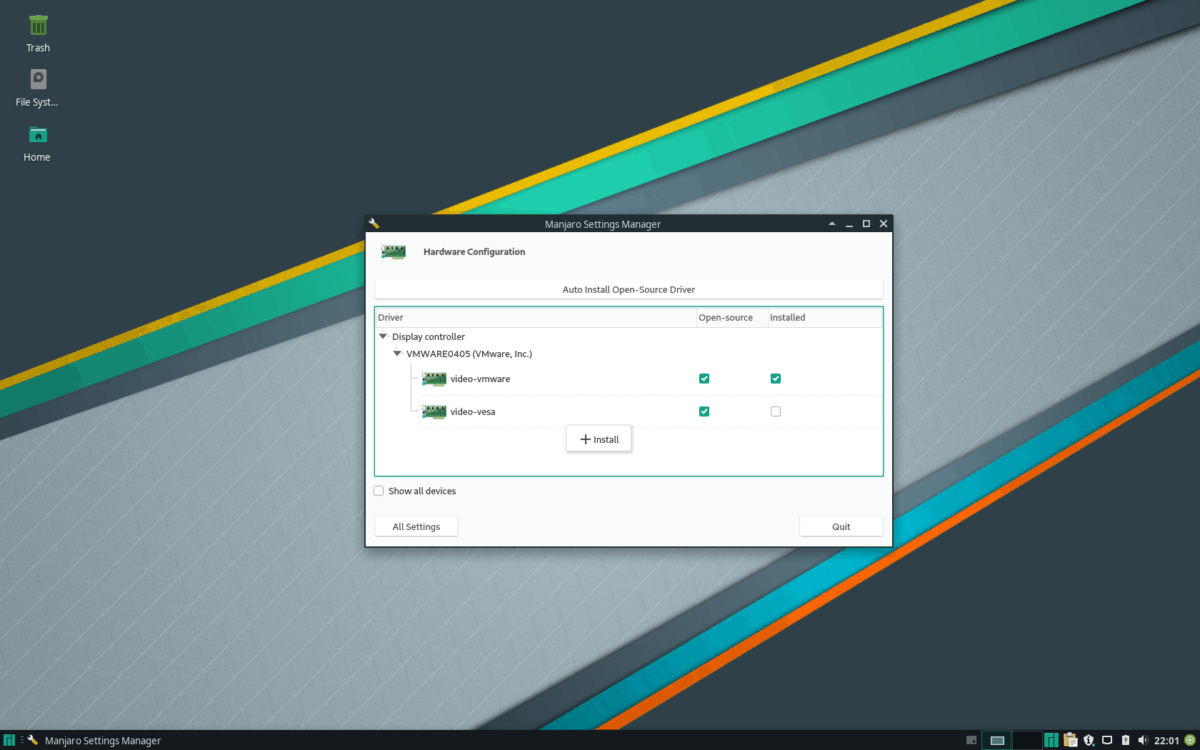
مع تحديد المربع ، انقر بزر الماوس الأيمن على الجهاز واختر زر "+ تثبيت" لتثبيت برنامج التشغيل الجديد على جهاز الكمبيوتر Manjaro Linux.
عند الانتهاء من تثبيت برنامج التشغيل ، من الأفضل إعادة تشغيل جهازك ، حيث قد لا يتم تحميل برنامج التشغيل المثبت حديثًا على الفور.
إلغاء تثبيت برامج التشغيل من خلال واجهة المستخدم الرسومية
تعمل إزالة تثبيت برنامج التشغيل من تطبيق Manjaro driver GUI على هذا النحو. أولاً ، افتح تطبيق Manjaro Settings Manager كما كان من قبل عند تثبيت برامج التشغيل على النظام.
مع فتح التطبيق ، قم بالتمرير لأسفل إلى"تكوين الأجهزة" وفتحه للوصول إلى قائمة برنامج التشغيل. بعد ذلك ، حدد موقع الجهاز الذي ترغب في إزالة برنامج التشغيل منه ، وانقر بزر الماوس الأيمن فوقه ، وحدد "- إزالة" لإزالة التثبيت.
عند إزالة برنامج التشغيل ، أعد تشغيل الكمبيوتر لإنهاء العملية!
طرق أخرى للحصول على السائقين على Manjaro
مثبت برنامج التشغيل Manjaro Linux يساعد المستخدمينالحصول على برامج تشغيل جديدة للأجهزة الخاصة بهم. مع ذلك ، ليست الطريقة الوحيدة لتثبيت برامج تشغيل جديدة. إذا لم يتم اكتشاف أجهزتك في Manjaro ، فإن أفضل شيء هو التحديث إلى إصدار أحدث من Linux kernel.
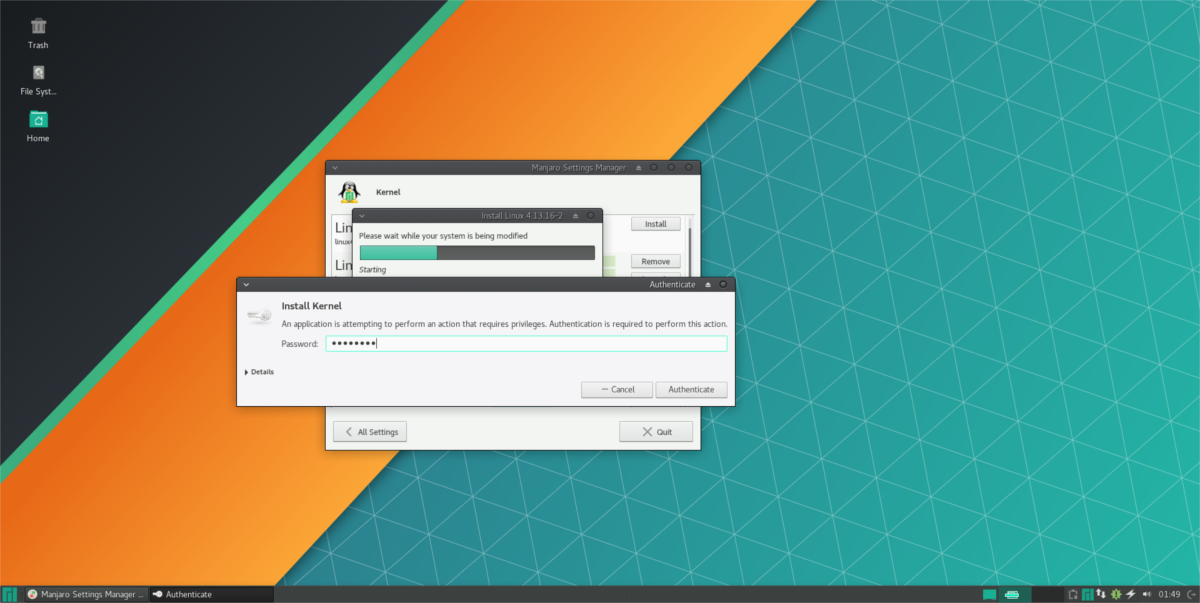
يجعل Manjaro Linux عملية التحديث إلى إصدارات أحدث من Linux kernel أمرًا لا يصدق. لمزيد من المعلومات حول كيفية إجراء ترقية kernel ، راجع الدليل هنا!













تعليقات